Alguna vegada us heu trobat amb una situació com aquesta: heu enviat un treball a la impressora, però aquesta es va negar a imprimir? El vostre treball d'impressió falla i queda encallat en una cua. Tot i que intenteu suprimir o cancel·lar el vostre treball d'impressió, no desapareixerà!
No t'espantis. A molts usuaris se'ls ha informat del mateix problema i és bastant fàcil de solucionar.
Proveu aquestes correccions:
- Al teclat, premeu Tecla del logotip de Windows + R al mateix temps per obrir el Correr Caixa.
- A la finestra Executar, escriviu serveis.msc i colpejar Entra .

- Desplaceu-vos cap avall fins a Spooler d'impressió .
- Clic dret Spooler d'impressió i seleccioneu Atura .

- Navega a C:WindowsSystem32spoolPRINTERS i suprimiu tots els fitxers de la carpeta. (NO suprimiu la carpeta en si.)

- A la finestra Serveis, feu clic amb el botó dret Spooler d'impressió i seleccioneu Començar .

- Torna a la Treball d'impressió cua. Ara s'haurien d'haver eliminat tots els treballs d'impressió i podeu començar a imprimir de nou amb normalitat.
- Tipus cmd al quadre de cerca i executeu-lo com a administrador.

- A la finestra del símbol del sistema, introduïu les ordres següents per separat:
- Obriu el Bloc de notes o el Bloc de notes ++ (però no un processador de textos com Microsoft Word).
- Introduïu les línies següents:
bobina de parada neta
del %systemroot%System32spoolprinters* /Q /F /S
colador d'inici net

- A continuació, feu clic Dossier > Guardar com…
- Canvia el tipus de fitxer a Tots els fitxers
- Poseu un nom al vostre fitxer com vulgueu, però afegiu-lo .un sufix.
- Assegureu-vos que el tipus de codificació sigui ANSI .
- Desa el fitxer. (Tingueu en compte on es desa el fitxer.)

- Feu doble clic al fitxer per lots per esborrar la cua d'impressió quan vulgueu.
- TELÈFON MÒBIL: Descàrregues de controladors i programari d'HP
- Cànon: Controladors i descàrregues de Canon
- Germà: Descàrregues de controladors Brother
- Dell: Controladors i descàrregues de Dell
- Epson: Productes i controladors Epson
- Executeu Driver Easy i feu clic a Escanejar ara botó. Driver Easy escanejarà l'ordinador i detectarà qualsevol problema de controlador.

- Feu clic al botó Actualitza al costat del controlador de la vostra targeta de so per descarregar automàticament la versió correcta d'aquest controlador i, a continuació, podeu instal·lar-lo manualment (ho podeu fer amb la versió GRATUÏTA).
O feu clic Actualitzar-ho tot per descarregar i instal·lar automàticament la versió correcta de tots els controladors que falten o no actualitzats al vostre sistema. (Això requereix el Versió Pro . Obtindreu suport complet i una garantia de devolució de diners de 30 dies. Se us demanarà que actualitzeu quan feu clic Actualitzar-ho tot .)

- Reinicieu l'ordinador perquè els canvis tinguin efecte.
- Prova d'imprimir de nou. La vostra impressora hauria de funcionar correctament ara.
- error
- impressora
- controlador d'impressora
Solució 1: esborra la cua d'impressió
Hi ha tres opcions per esborrar la cua d'impressió. No cal provar-los tots; només trieu la vostra.
Opció 1: reinicieu el servei de cola d'impressió
Abans d'esborrar els fitxers de la carpeta IMPRESSORES, primer heu d'aturar el Spooler de la impressora. En cas contrari, rebràs un missatge d'error que diu alguna cosa així L'acció no es pot completar perquè el fitxer està obert .
Després d'eliminar els fitxers, no oblideu reiniciar el servei de nou.
Opció 2: utilitzeu el símbol del sistema per esborrar fitxers encallats
La manera més ràpida d'esborrar la cua d'impressió és mitjançant l'indicador d'ordres. Només calen unes quantes ordres:
Això esborrarà tots els treballs d'impressió encallats a la cua.
Opció 3: creeu un fitxer Bat per a un ús permanent
Si no voleu tornar a passar per tots els problemes, hi ha una solució permanent per fer-ho. Creeu el vostre propi fitxer per lots i només heu d'obrir-lo cada vegada que vulgueu esborrar la cua d'impressió. Aquí teniu com fer-ho:
Solució 2: torneu a instal·lar el controlador de la impressora
Si els vostres treballs d'impressió encara queden encallats en una cua, la causa principal és un controlador d'impressora incorrecte o obsolet. Per tant, hauríeu d'actualitzar el controlador de la impressora per veure si soluciona el vostre problema.
Hi ha dues maneres d'actualitzar el controlador de la impressora: manualment o automàticament.
Opció 1: instal·leu el controlador de la impressora manualment
Els fabricants d'impressores com HP, Canon, Brother, Dell, Epson continuen llançant nous controladors d'impressora per solucionar errors i millorar el rendiment. Per obtenir-los, podeu anar al lloc web del fabricant de la vostra impressora (sempre a la secció d'assistència o descàrrega) i descarregar el controlador més recent i instal·lar-lo manualment.
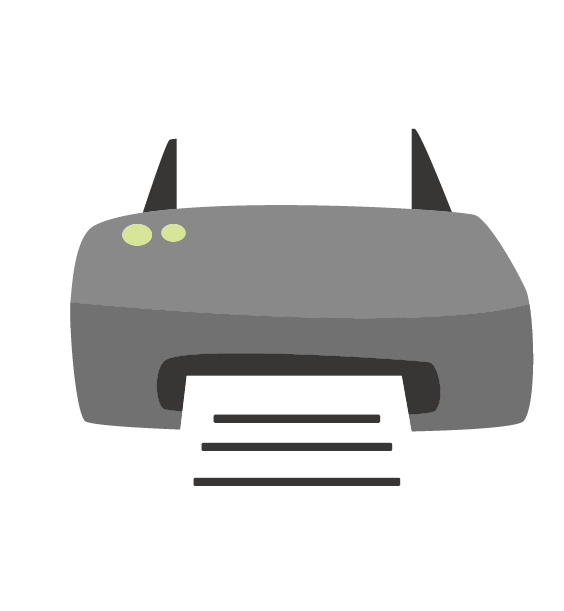
Opció 2: actualització automàtica del controlador de la impressora (recomanat)
Si no teniu temps, paciència o habilitats informàtiques per actualitzar el controlador d'àudio manualment, podeu fer-ho fer-ho automàticament amb Conductor fàcil . Driver Easy reconeixerà automàticament el vostre sistema i trobarà el controlador correcte per al vostre dispositiu.
No necessiteu saber exactament quin sistema està executant el vostre ordinador, no us cal arriscar-vos a descarregar i instal·lar el controlador incorrecte i no us haureu de preocupar per cometre un error en instal·lar-lo. Driver Easy ho gestiona tot.
Tots els controladors a Driver Easy venir directament de el fabricant .Amb sort, la vostra impressora pot funcionar com un encant ara. Tanmateix, si cap de les solucions anteriors ha resolt la vostra impressora encallada a la cua, comproveu la connexió USB o sense fil per assegurar-vos que la impressora es comunica bé amb l'ordinador o el telèfon mòbil.
No dubteu a deixar-nos un comentari si teniu cap pregunta o suggeriment.









![[FORJAT] Error de pèrdua de connexió a Halo Infinite](https://letmeknow.ch/img/knowledge/21/halo-infinite-connection-lost-error.jpg)



![[RESOLUT] El llançador de Rockstar Games no funciona 2022](https://letmeknow.ch/img/knowledge/29/rockstar-games-launcher-not-working-2022.jpg)

![[RESOL] El micròfon SteelSeries Arctis Prime no funciona](https://letmeknow.ch/img/sound-issues/82/steelseries-arctis-prime-mic-not-working.jpg)